Tôi có iPhone gì? Cách tìm ra số model iPhone của bạn

Kể từ khi được giới thiệu mang tính bước ngoặt vào năm 2007, Apple đã phát hành tổng cộng 38 mẫu iPhone khác nhau và với ít nhất 4 mẫu mới được giới thiệu vào mỗi mùa thu, công ty không có dấu hiệu chậm lại.
Trong suốt thời gian đó, Apple đã thực hiện tương đối ít thay đổi đáng kể về thiết kế. Công ty có xu hướng gắn bó với các thiết kế đã có từ ba hoặc bốn năm trước khi thay đổi mọi thứ, điều này đôi khi có thể gây khó khăn cho việc biết bạn có mẫu iPhone nào - đặc biệt nếu bạn đang mua iPhone cũ (không có hộp để đưa ra gợi ý) hơn là một cái mới.
Ví dụ: mặc dù iPhone 14 Pro Max rõ ràng là một con thú khác biệt với iPhone 8, nhưng bạn sẽ khó phân biệt nó với iPhone 13 Pro Max hoặc thậm chí là iPhone 12 Pro Max nếu không có con mắt tinh tường. Tương tự như vậy, Apple đã cố tình chọn sử dụng thiết kế iPhone 8 cho các mẫu iPhone SE 2020 và 2022 của mình, khiến gần như không thể phân biệt được ba mẫu đó.
Trong một số trường hợp, một màu sắc độc đáo có thể cung cấp manh mối và có những dấu hiệu khác mà những người rất quen thuộc với iPhone của Apple có thể biết để tìm kiếm. Tất nhiên, hầu hết mọi người không có thời gian dành cho những chi tiết vụn vặt trong thiết kế sản phẩm của Apple, vì vậy bạn sẽ rất vui khi biết có một cách dễ dàng hơn nhiều để tìm ra mẫu iPhone bạn đang cầm trên tay.
Làm thế nào để biết bạn có iPhone nào
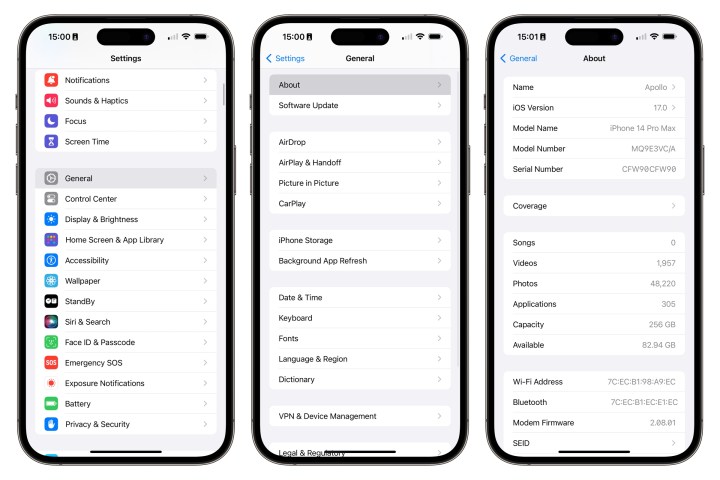
Giả sử iPhone đang trong tình trạng hoạt động và bạn có thể mở khóa, cách dễ nhất để xác định là mở ứng dụng Cài đặt, sau đó chọn Chung > Giới thiệu.
Trang này cung cấp nhiều thông tin hữu ích về iPhone của bạn, bao gồm số kiểu máy cũng như tên kiểu máy nếu bạn đang chạy iOS 12.2 trở lên. Bạn cũng có thể xem phiên bản iOS nào được cài đặt, số sê-ri và thông tin về phạm vi phủ sóng của AppleCare, dung lượng lưu trữ cũng như thông tin kỹ thuật trên Wi-Fi, Bluetooth và phần cứng di động.
Nếu bạn đang xử lý một chiếc iPhone cũ hơn chưa được cập nhật lên ít nhất iOS 12.2 thì bạn sẽ chỉ thấy số kiểu máy, vì vậy bạn sẽ cần phải tìm hiểu sâu hơn một chút để tìm ra tên kiểu máy cụ thể của nó tương ứng với.
Thực tế có hai số mô hình liên quan ở đây. Mã được hiển thị theo mặc định thực chất là “số bộ phận” của iPhone - một mã cụ thể tương ứng với dung lượng lưu trữ, màu sắc và vùng của iPhone. Nó thường bắt đầu bằng chữ “M”, mặc dù nó có thể là chữ “N” hoặc “F” nếu bạn đang xử lý một chiếc iPhone thay thế hoặc tân trang.
Tuy nhiên, con số bạn thực sự muốn xem số model thực tế bị ẩn đằng sau số bộ phận. Nhấn vào số bên cạnh Số kiểu máy và số này sẽ thay đổi thành mã gồm 5 ký tự ngắn hơn bắt đầu bằng chữ cái “A”. Đây là số kiểu máy chung cho tất cả các màu sắc và dung lượng lưu trữ.
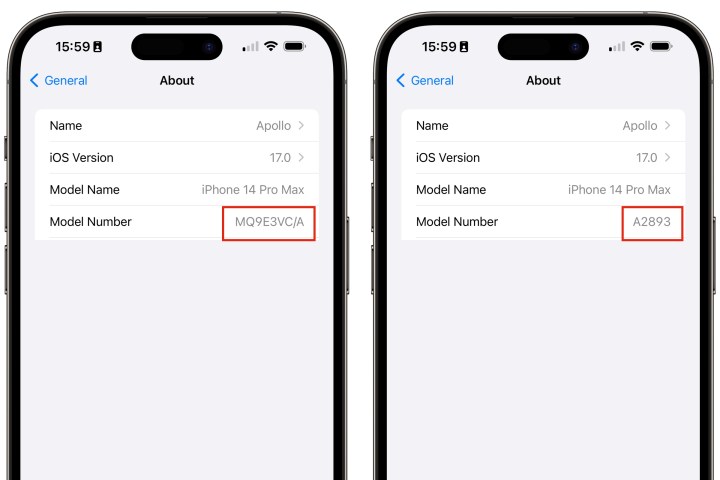
Ví dụ: mặc dù MQ9E3VC/A dành riêng cho iPhone 14 Pro Max 256GB màu Tím đậm được bán ở Canada, nhưng cùng một số kiểu máy A2893 được sử dụng cho tất cả các biến thể củaiPhone 14 Pro Maxđược bán ở Canada, Guam, Nhật Bản, Mexico, Ả Rập Saudi và Quần đảo Virgin thuộc Hoa Kỳ bất kể màu sắc hay dung lượng bảo quản.
Lưu ý rằng Apple thường bán các mẫu cơ sở duy nhất của mỗi iPhone ở nhiều khu vực khác nhau trên thế giới để xử lý các tần số 5G hoặc LTE khác nhau. Ví dụ: iPhone 14 Pro được bán ở Mỹ cung cấp khả năng mmWave có số kiểu là A2650, trong khi phiên bản A2889 được bán ở Canada chỉ hỗ trợ 5G tần số phụ 6GHz. Apple cung cấp một danh sách 5G và các nhà cung cấp dịch vụ và băng tần LTE được hỗ trợ bởi từng kiểu máy. Đây là một cách thuận tiện để kiểm tra xem iPhone cũ mà bạn nhận được có hoàn toàn tương thích với mạng di động nơi bạn sống hay không.
Phải làm gì nếu bạn không thể bật hoặc mở khóa iPhone của mình

Mặc dù xem trong ứng dụng Cài đặt là cách dễ dàng nhất cho đến nay để tìm ra mẫu iPhone bạn đang sử dụng, nhưng đó sẽ không phải là một lựa chọn nếu bạn thực sự không thể truy cập vào màn hình đó. Ví dụ: bạn có thể muốn biết mẫu iPhone bị hỏng hoặc không bật nguồn để có thể quyết định xem nó có đáng sửa chữa hay không.
Nếu bạn đang đối phó với một iPhone 7 hoặc mẫu cũ hơn, thì bạn có thể tìm thấy số mẫu được viết bằng chữ in đẹp ở mặt sau, cùng với tất cả thông tin quy định khác. Tuy nhiên, đó sẽ không phải là một lựa chọn cho các mẫu máy mới hơn. Do Đạo luật E-LABEL, Apple đã ngừng dán tất cả thông tin đó lên vỏ sau của iPhone bắt đầu từ năm 2018. Điều đó có nghĩa là iPhone 8, iPhone X và tất cả các kiểu máy mới hơn đều không có số kiểu máy được khắc ở mặt sau.

May mắn thay, số model vẫn được khắc trên iPhone - nó chỉ ở một nơi ít rõ ràng hơn. Thay vào đó, Apple đã khắc nó bằng một bản in rất đẹp vào khe cắm khay SIM. Bạn sẽ cần có đôi mắt thật tốt hoặc kính lúp để nhìn thấy nó, nhưng nếu bạn lấy khay SIM ra và nheo mắt nhìn vào mép trong của nơi nó trượt vào, bạn có thể tìm thấy số kiểu máy A-series ẩn ở mặt hiển thị.
Nếu đang sử dụng iPhone 14 không có khe cắm thẻ SIM vật lý, bạn sẽ tìm thấy số kiểu máy bên trong đầu nối Lightning.
Danh sách đầy đủ tất cả 38 mẫu iPhone

Sau khi tìm thấy số kiểu máy cho iPhone của mình, bạn có thể kiểm tra danh sách sau để khớp với số đó. Đây là danh sách mọi mẫu iPhone mà Apple từng ra mắt, từ mới nhất đến cũ nhất, bao gồm đầy đủ số model cho từng khu vực.
- 2022
- iPhone 14 Pro Max: A2651, A2893, A2896, A2895, A2894
- iPhone 14 Pro: A2650, A2889, A2892, A2891, A2890
- iPhone 14 Plus: A2632, A2885, A2888, A2887, A2886
- iPhone 14: A2649, A2881, A2884, A2883, A2882
- iPhone SE (2022): A2595, A2782, A2784, A2783
- 2021
- iPhone 13 Pro Max: A2484, A2641, A2644, A2645, A2643
- iPhone 13 Pro: A2483, A2636, A2639, A2640, A2638
- iPhone 13: A2482, A2631, A2634, A2635, A2633
- iPhone 13 Mini: A2481, A2626, A2629, A2630, A2628
- 2020
- iPhone 12 Pro Max: A2342, A2410, A2412, A2411
- iPhone 12 Pro: A2341, A2406, A2408, A2407
- iPhone 12 Mini: A2176, A2398, A2400, A2399
- iPhone 12: A2172, A2402, A2404, A2403
- iPhone SE (2020): A2275, A2296, A2298
- 2019
- iPhone 11 Pro: A2160, A2217, A2215
- iPhone 11 Pro Max: A2161, A2220, A2218
- iPhone 11: A2111, A2223, A2221
- 2018
- iPhone XS: A1920, A2097, A2098, A2099, A2100
- iPhone XS Max: A1921, A2101, A2102, A2103, A2104
- iPhone XR: A1984, A2105, A2106, A2107, A2108
- 2017
- iPhone X: A1865, A1901, A1902
- iPhone 8: A1863, A1905, A1906
- iPhone 8 Plus: A1864, A1897, A1898
- 2016
- iPhone 7: A1660, A1778, A1779
- iPhone 7 Plus: A1661, A1784, A1785
- iPhone SE: A1723, A1662, A1724
- 2015
- iPhone 6S: A1633, A1688, A1700
- iPhone 6S Plus: A1634, A1687, A1699
- 2014
- iPhone 6: A1549, A1586, A1589
- iPhone 6 Plus: A1522, A1524, A1593
- 2013
- iPhone 5S: A1453, A1457, A1518, A1528, A1530, A1533
- iPhone 5C: A1456, A1507, A1516, A1529, A1532
- 2012
- iPhone 5: A1428, A1429, A1442
- 2011
- iPhone 4S: A1431, A1387
- 2010
- iPhone 4: A1349, A1332
- 2009
- iPhone 3GS: A1325, A1303
- 2008
- iPhone 3G: A1324, A1241
- 2007
- iPhone: A1203
Xem nhiều nhất
Điện thoại bị nổi quảng cáo liên tục nên khắc phục thế nào
681,708 lượt xem3 cách sửa file PDF bạn không thể bỏ qua - Siêu dễ
463,791 lượt xemMẹo khắc phục điện thoại bị tắt nguồn mở không lên ngay tại nhà
244,348 lượt xemCách xoá đăng lại trên TikTok (và tại sao bạn nên làm như vậy)
220,212 lượt xemLý giải vì sao màn hình cảm ứng bị liệt một phần và cách khắc phục
199,405 lượt xem




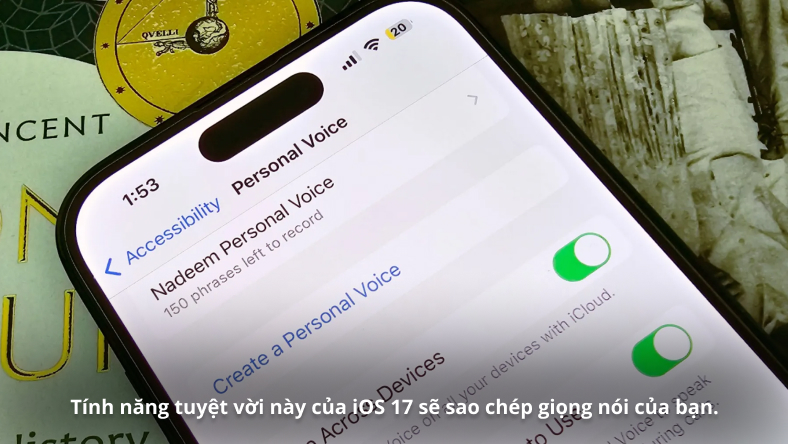
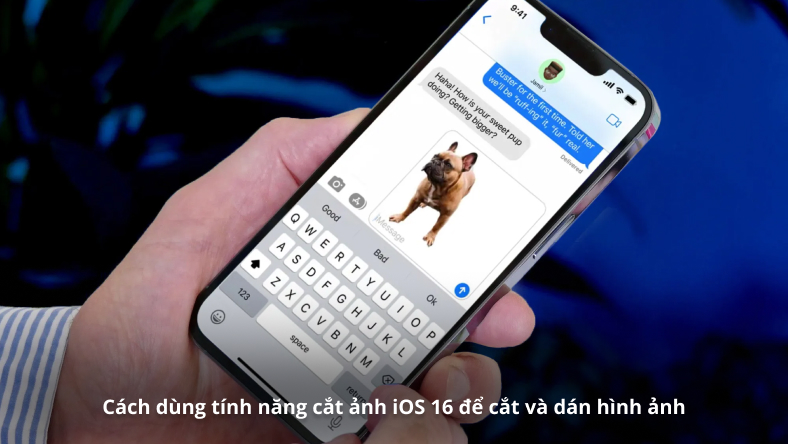







Thảo luận
Chưa có thảo luận nào về Bài viết Tôi có iPhone gì? Cách tìm ra số model iPhone của bạn